SÉPTIMA PARTE: PROCESAR: PENDIENTE DE RECEPCIÓN DE IMPORTACIÓN.
PASO 1. Ingrese a todos los elementos, hacer clic en pendientes de recepción de importación.
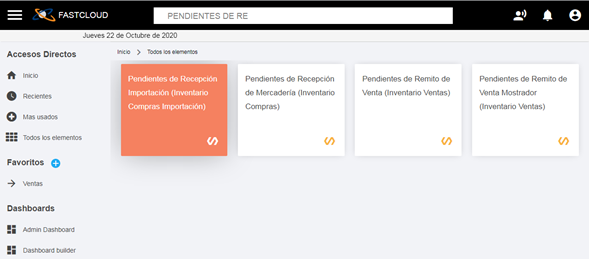
PASO 2. Seleccionamos la transacción, clic derecho en la opción procesar pendiente y luego ejecutar.
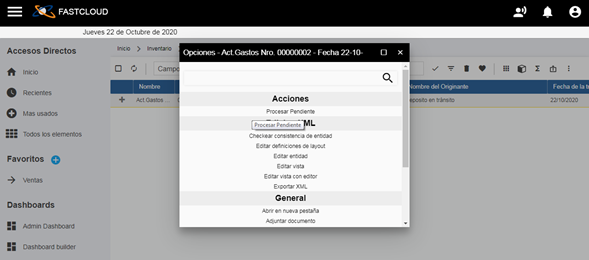
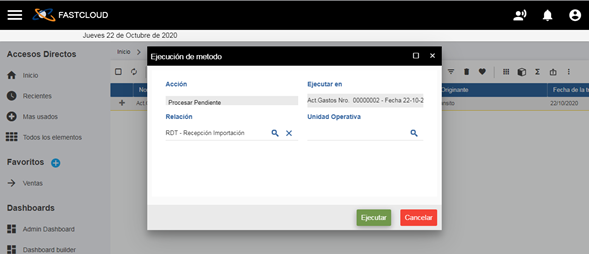
PASO 3. Se genera la siguiente vista de Recepción de importación, se deben seleccionar las opciones:
- Fecha del comprobante.
- Depósito de origen.
- Depósito destino.
- Ubicación destino.
- Domicilio de entrega.
Luego, se presiona la opción aceptar.
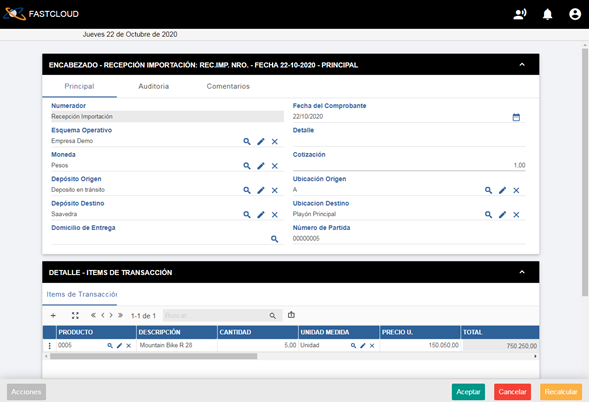
PASO 4. Regresamos a todos los elementos, recepción de importación.
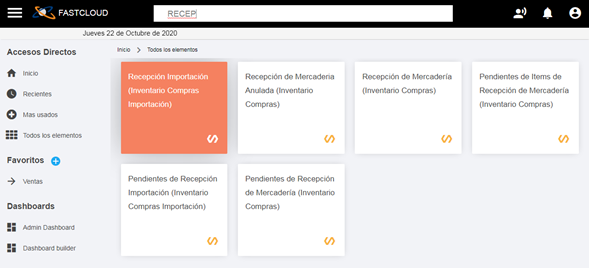
PASO 5. Se hace clic derecho sobre la transacción correspondiente, opción confirmar:
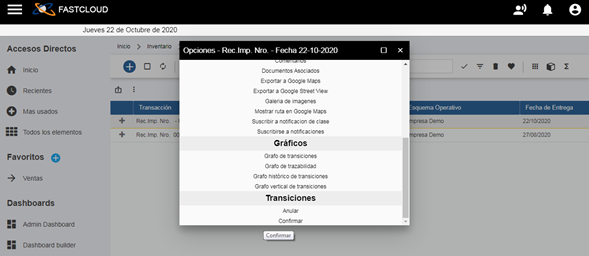
NOTA: con esta transacción se completa el circuito de compras de importación.
Una vez se vaya recibiendo la mercancía, se van generando las facturas de gastos.
